Box.net: Ordnen Sie Ihr kostenloses 50-GB-Konto als Netzwerkordner in Windows zu
Windows 8 Vindovs 7 Synchronisieren Cloud Speicher Box.Net / / March 19, 2020
Gleichzeitig mit dem Start von iOS 5 bietet Box.net kostenlose 50-GB-Konten an. Diese Kapazität kann auch auf vorhandene kostenlose Konten angewendet werden. Im Gegensatz zu Dropbox bietet Box.net kein Desktop-Synchronisierungstool. Mit WebDAV können Sie Ihr Box.net-Konto als Ordner auf Ihrem Windows-PC zuordnen.
Wenn Sie noch kein Box.net-Konto haben, melden Sie sich auf Ihrem iPhone, iPad oder iPod touch über das Konto an box.net App.
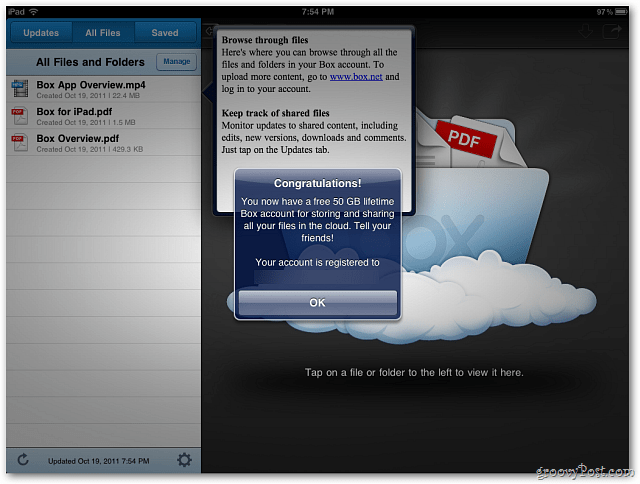
Klicken Sie nach der Anmeldung bei Box.net auf Start und öffnen Sie das Computerverzeichnis.

Der Windows Explorer wird geöffnet. Klicken Sie mit der rechten Maustaste auf den leeren Bereich und wählen Sie im Kontextmenü die Option Netzwerkstandort hinzufügen.
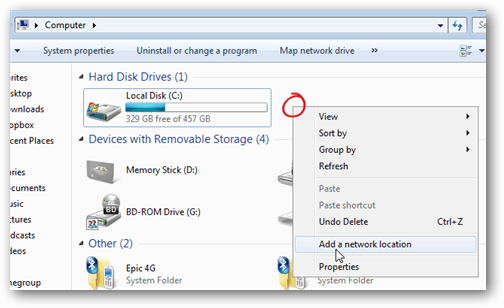
Der Assistent zum Hinzufügen eines Netzwerkstandorts wird gestartet. Weiter klicken.
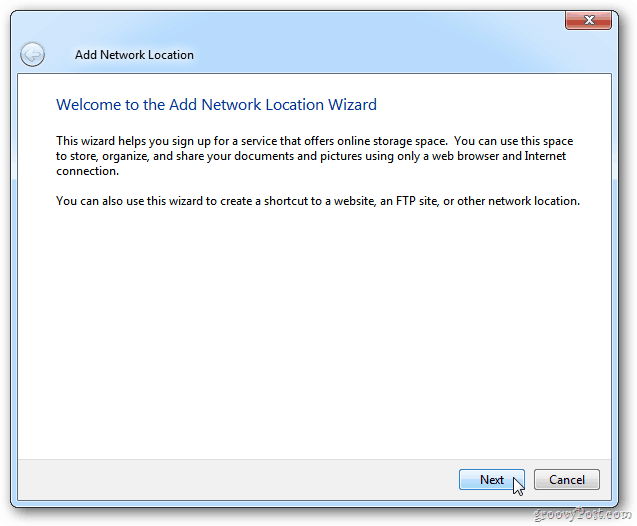
Klicken Sie im nächsten Bildschirm des Assistenten auf Benutzerdefinierten Netzwerkspeicherort auswählen. Wenn diese Option nicht angezeigt wird, klicken Sie einfach auf "Weiter".
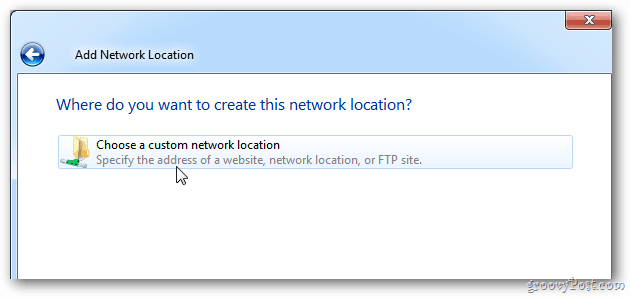
Geben Sie im Feld Internet- oder Netzwerkadresse Folgendes ein: http://www.box.net/dav.
![sshot-2011-10-19- [22-36-08] sshot-2011-10-19- [22-36-08]](/f/fbe00a976977f25f97fc08c6dc03717e.png)
Warten Sie einige Sekunden, und ein Anmeldefenster wird angezeigt. Geben Sie Ihren box.net-Benutzernamen und Ihr Passwort ein. Aktivieren Sie "Meine Anmeldeinformationen speichern" und klicken Sie auf "OK".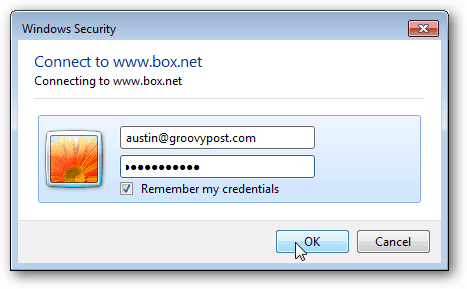
Das nächste Fenster gibt Ihrem Ordner einen Namen. Weiter klicken.
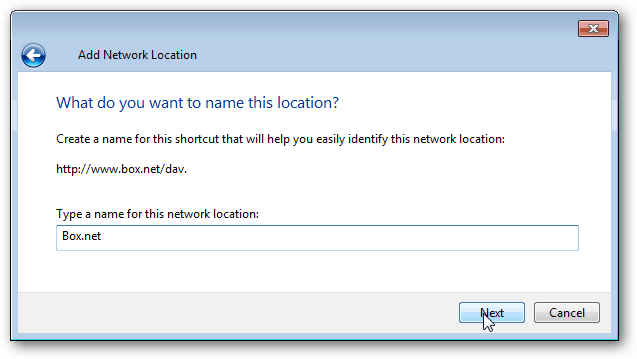
Stellen Sie im letzten Schritt des Assistenten sicher, dass Diese Option Netzwerkstandort öffnen, wenn ich auf Fertig stellen klicke ausgewählt ist. Klicken Sie auf Fertig stellen.
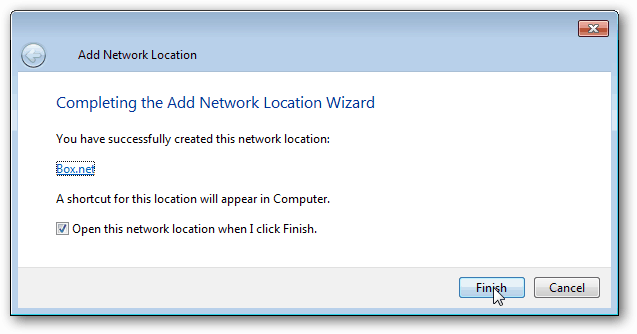
Nach Abschluss der Zuordnung befindet sich der Ordner Box.net in den Verzeichnissen Computer und Netzwerk als Speicherort. Öffnen Sie es und verwenden Sie es wie jeden Ordner auf Ihrem Computer. Eine Einschränkung ist, dass das Upload-Limit für die Dateigröße von 100 MB weiterhin gilt.
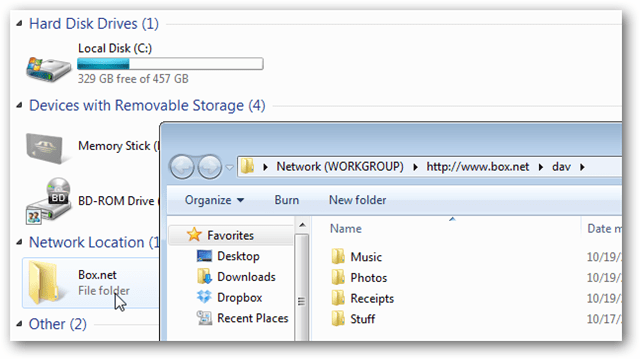
In meinen Tests funktioniert diese Methode nicht so flüssig wie andere Dienste wie Dropbox. Obwohl es etwas langsamer funktioniert, ist es schön, eine einfache Möglichkeit zu haben, Dateien in Box.net abzurufen.



